Wenn Sie auf der Suche nach einem Leistungsmesser sind, lesen Sie bitte zuerst diesen Artikel. Dadurch können Sie schnell feststellen, ob das Produkt von IAMMETER Ihren Anforderungen entspricht.So wählen Sie den Powermeter im Hinblick auf Ihre Anforderungen aus
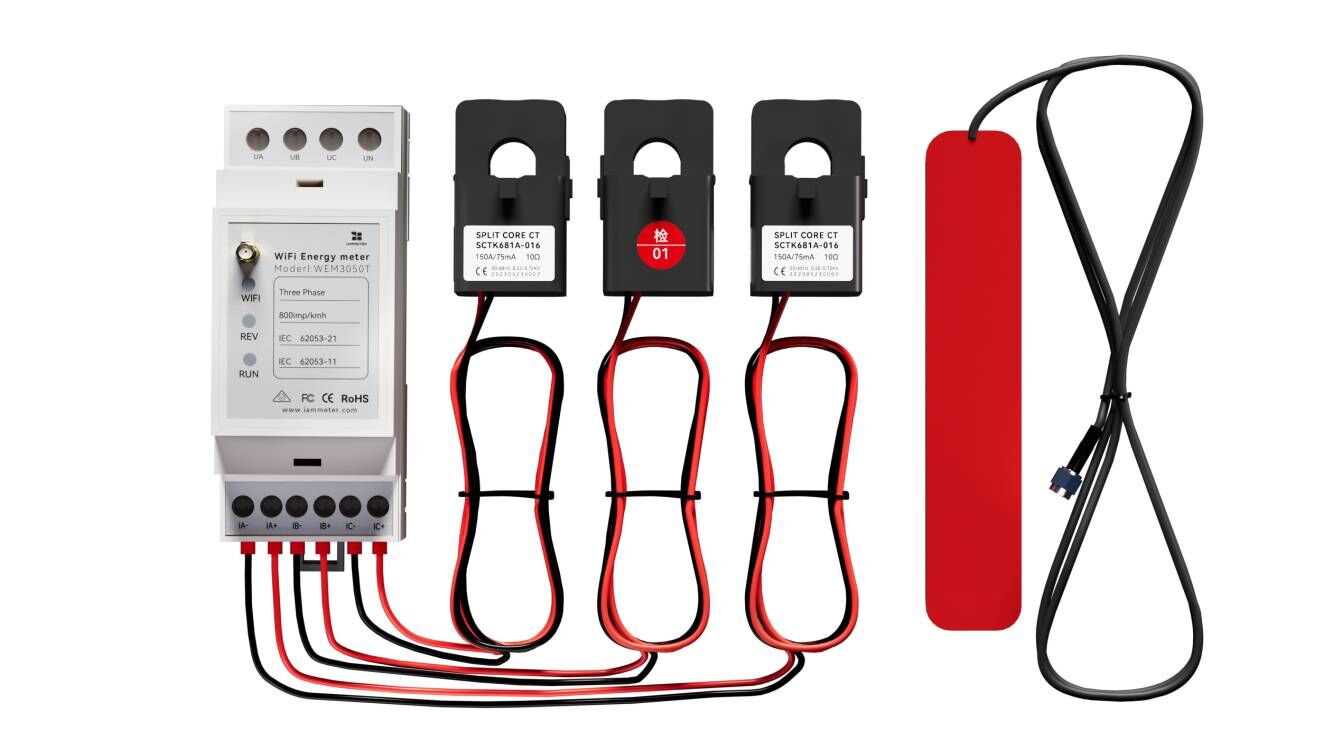
| Nein. | Artikel | Menge | Anmerkung |
|---|---|---|---|
| 1 | WLAN-Energiezähler | 1 | Wi-Fi-Modul eingebettet |
| 2 | Split-Core-Stromwandler | 3 | 150A |
| 3 | 2.4G WLAN-Antenne | 1 |
Verkabelung in einem einphasigen Solar-PV-System
Hinweis: Die Pause für das Messgerät ist optional. Sie können das Messgerät direkt an den Hauptschalter oder ohne den Schalter anschließen.
Weitere Schaltpläne für Solar-PV-Anlagen finden Sie unterEnergiezähler Schaltplan in Solar-PV-Anlage

Verkabelung in einem einphasigen Wohnstromsystem

Verkabelung in einem dreiphasigen Wohnstromsystem

Es gibt zwei Möglichkeiten, die WLAN-Einstellungen des Messgeräts zu konfigurieren. Die Einrichtung per mobiler App wird von uns empfohlen. Sie können es jedoch auch im Browser einrichten, wenn Sie bei der Verwendung der App auf Probleme stoßen.
Video: WLAN-Einrichtung per mobiler App
Schritt 1, scannen Sie den QR-Code und laden Sie die mobile App herunter

Schritt 2, suchen und verbinden Sie das iMeter-Zugangspunktsignal iMeter_xxxxxxxx mit Ihrem Telefon

Schritt 3: Öffnen Sie die App und suchen Sie das iMeter

Tipps: Wenn die App „Ungültige Geräteversion“ anzeigt, müssen Sie das WLAN-Netzwerk per Browser einrichten, genauso wie3.1 WEM3162 Schnellstart
Schritt 4: Wählen Sie die SSID Ihres WiFi-Heimnetzwerks;

Schritt 5, Passwort eingeben und speichern. Nachdem Sie die WLAN-Einstellungen erfolgreich konfiguriert haben, sehen Sie, dass die IP-Adresse dem iMeter zugewiesen wurde.

Video: WLAN im Browser eingerichtet
Wenn Sie die WLAN-Einstellungen des Messgeräts erfolgreich mit Schritt 3.1 eingerichtet haben, können Sie diesen Schritt 3.2 überspringen.

Notiz:
1. Wenn Sie dieses WEM3050T-Modell kaufen, steht Ihnen nur der 3-monatige IAMMETER-Cloud-Service zum Testen der IAMMETER-Cloud und -App zur Verfügung.
2. Wenn der kostenlose Cloud-Dienst nach 3 Monaten abläuft, werden die hochgeladenen Daten nicht in der IAMMETER-Cloud aktualisiert. Sie können den Cloud-Dienst aktivieren, indem Sie die Abonnementgebühr wie folgt bezahlen:
A). Monatliche Gebühr: 3,00 USD
oder
B). Jahresgebühr: 30,00 USD
3. Sie können dieses Messgerät mithilfe seiner offenen APIs in Ihr eigenes System oder das System eines Drittanbieters integrieren. In diesem Fall müssen Sie keine zusätzliche Cloud-Servicegebühr zahlen.

Tipps: SN ist die eindeutige Seriennummer Ihres iMeter. Sie können es aus dem Signal des iMeter-Zugangspunkts kopieren (iMeter_xxxxxxxx, xxxxxxxx ist die SN).

Tipps: Die Zeitzone muss entsprechend dem Standort Ihres Messgeräts eingestellt werden, um die Daten korrekt anzuzeigen und auf Zeitbasis zu berichten.

Tipps: Es ist "einphasig" als Standardzählertyp im Iammeter-System. Sie müssen den "Typ" als "Dreiphasen"

Tipps: Bitte stellen Sie die Verwendungsart jedes CT entsprechend der tatsächlichen CT-Installation ein. Wenn Sie beispielsweise den Stromwandler von Phase A an das Netz klemmen, stellen Sie seine Verwendungsart auf „Netz“ ein.
Überwachen Sie Ihren Energieverbrauch in der IAMMETER0-Cloud

Überwachen Sie Ihre Solar-PV-Anlage in der IAMMETER-Cloud
In der mobilen App anzeigen

Ansicht im Webbrowser

Tipps: Bitte besuchen Siehttps://www.iammeter.comum sich im Webportal anzumelden. Gleicher Benutzername und Passwort wie App. Sie können weitere Analyseberichte im Internet anzeigen.

Integrieren Sie den WLAN-Energiezähler in Home Assistant
IAMMETER Energiemonitor-Video-Tutorials
Bitte beachten Sie, dass dieses Video-Tutorial nur einen Teil der Funktionen von IAMMETER vorstellt. Ausführlichere Einführungen finden Sie unterIAMMETER-Dokumente
VERWENDEN Sie den WLAN-Energiezähler in Bereichen ohne Internetzugang
Verwenden Sie den 3-Phasen-Energiezähler so, wie Sie möchten
Überwachen Sie Ihre Solaranlage mit Home Assistant
Integrieren Sie den IAMMETER-Energiezähler in die Plattform von Drittanbietern
Dreiphasiger WLAN-Energiezähler
Einphasiger WLAN-Energiezähler